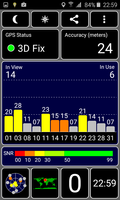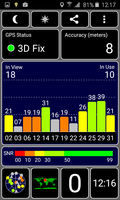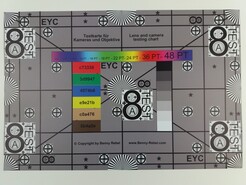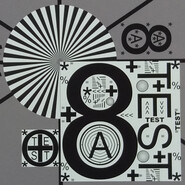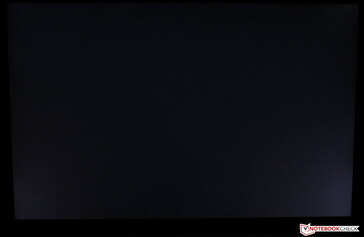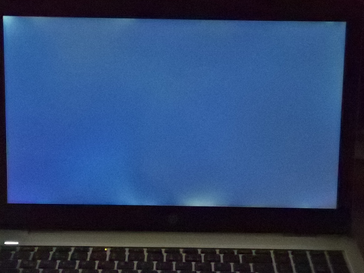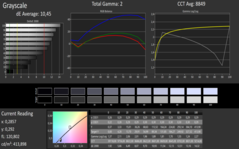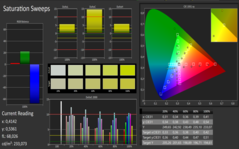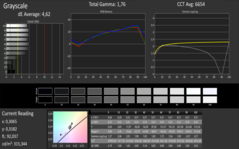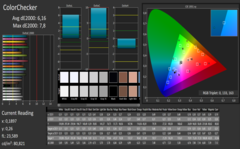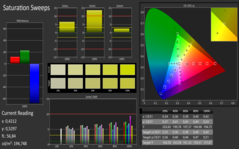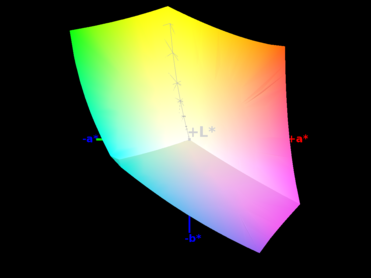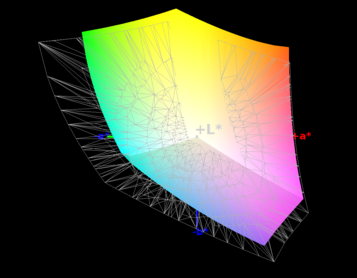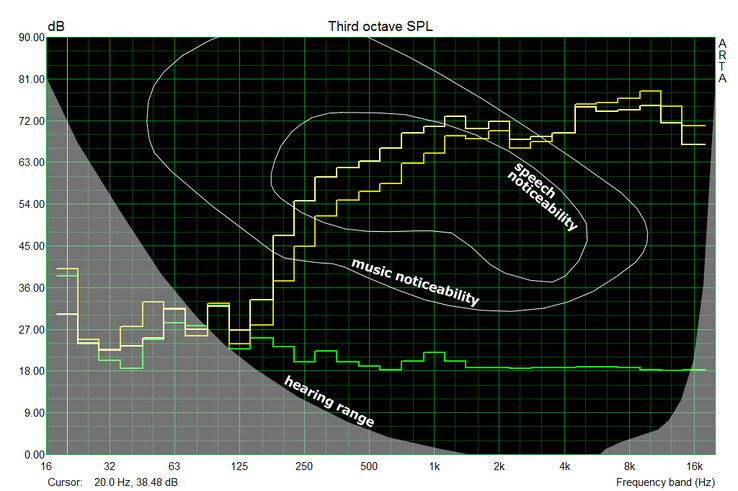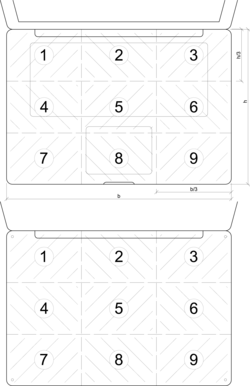Seit unserem Start vor rund 20 Jahren haben wir tausende Laptops und Smartphones vermessen und getestet. Für unsere Testberichte haben wir einen Kriterienkatalog entwickelt, der alle für den Nutzer relevante Aspekte eines Gerätes überprüfen soll. Abgesehen von klassischen Benchmarks per Software bestehen unsere Testberichte auch aus zahlreichen Hardware-Tests. Da wir neben Laptops auch Smartphones, Tablets und Convertibles testen, ändern sich natürlich auch die Anforderungen zwischen den Testkategorien. Hinzu kommt die stetig voranschreitende Entwicklung neuer Technologien. So versuchen wir kontinuierlich, unsere Testberichte weiterzuentwickeln und zu verbessern. Folgend eine Übersicht aller Testkriterien der Reviews von Notebookcheck und jeweils eine nähere Erklärung:
Gehäuse
Das Gehäuse unserer Testgeräte wird unter die Lupe genommen und zufolge folgender Punkte analysiert und bewertet:
- Design (Farben und Gestaltung)
- Materialien
- Haptik
- Abmessungen
- Gewicht
- Verarbeitung (Spaltmaße, Lackierung, Kanten, Passgenauigkeit, Passgenaugkeit der einzelnen Teile,...)
- Stabilität (Verhalten unter Druck – punktuell/ flächig, Verwindungswiderstand,...)
- Scharniere (Kraftaufwand, Nachwippen, Öffnungswinkel)
Die Bewertung einzelner Punkte liegt auch im Ermessen des jeweiligen Redakteurs und erfolgt nach Rücksprache mit dem Redaktionsteam und dem zuständigen Bereichsleiter. Sie wird im Vergleich mit bisherigen Testgeräten erstellt.
Ausstattung und Konnektivität
Wir bewerten das Angebot der zur Verfügung stehenden Anschlüsse und ihre Position, etwaige Zusatzfunktionen sowie angebotene Kommunikationsfeatures. Beurteilt werden die zur Verfügung stehenden Kommunikationsmodule wie LAN, WLAN, Bluetooth und Mobilfunk. Neben einem Praxistest der Telefonfunktionen bei Smartphones führen wir auch einen standardisierten Test der Wi-Fi-Funktion durch.
SDCardreader
Sofern ein Testgerät über ein SDCard-Lesegerät verfügt, wird dieses einem Test der zu erwartenden Übertragungsraten unterzogen. Zur Anwendung kommt dabei unsere besonders schnelle Referenz-SD-Karte, aktuell eine Angelbird AV Pro V60 128GB microSD. Getestet wird die Übertragungsrate beim Kopieren von großen Datenblöcken (etwa Videos) von der SD-Karte auf das Testgerät mittels des AS SSD Seq. Read Test, sowie die beim Kopieren einer großen Anzahl an einzelnen Bildern. Dafür werden dreimal 250 Stück, etwa 5 MB große Bilder, von der SD-Karte auf das Testgerät übertragen. Die Übertragungszeit wird hierbei von einem eigens entwickelten Programm automatisch erfasst. Folgend zur Orientierung sind die Werte einiger besonders schneller, oder langsamer Geräte dargestellt, sowie einige Geräte aus dem Mittelfeld bei der SD-Karten-Leser-Übertragungsgeschwindigkeit.
| SD Card Reader | |
| average JPG Copy Test (av. of 3 runs) | |
| Microsoft Surface Laptop Studio 2 RTX 4060 (Angelbird AV Pro V60) | |
| Asus ROG Ally Z1 Extreme (Angelbird AV Pro V60) | |
| Durchschnitt der Klasse Multimedia (21.1 - 198, n=41, der letzten 2 Jahre) | |
| Lenovo IdeaPad Pro 5 16IMH G9 RTX 4050 (Toshiba Exceria Pro SDXC 64 GB UHS-II) | |
| Acer Nitro 14 AN14-41-R3MX (AV PRO microSD 128 GB V60) | |
| maximum AS SSD Seq Read Test (1GB) | |
| Asus ROG Ally Z1 Extreme (Angelbird AV Pro V60) | |
| Microsoft Surface Laptop Studio 2 RTX 4060 (Angelbird AV Pro V60) | |
| Durchschnitt der Klasse Multimedia (27.4 - 262, n=41, der letzten 2 Jahre) | |
| Lenovo IdeaPad Pro 5 16IMH G9 RTX 4050 (Toshiba Exceria Pro SDXC 64 GB UHS-II) | |
| Acer Nitro 14 AN14-41-R3MX (AV PRO microSD 128 GB V60) | |
WiFi Performance
Für unseren Wi-Fi-Performance-Test verwenden wir aktuell einen ASUS ROG Rapture GT-AXE11000 Router. Das Testgerät wird in einem Abstand von einem Meter zum Router platziert. Beide Geräte befinden sich dabei auf der gleichen Ebene. Mit dem Router ist ein Server per 2,5-GBit-LAN verbunden. Anhand der Software iPerf3 (Settings: -i 1 -t 30 -w 4M -P 10 -O 3) wird nun die Übertragungsgeschwindigkeit zwischen Server und Testgerät in beiden Übertragungsrichtungen ermittelt. Hierbei wird der schnellste vom Testgerät unterstützte Übertragungsstandard bis Wi-Fi 6E genutzt und zusätzlich ein älterer Standard wie etwa Wi-Fi 5. Während des Tests werden 30 Datenblöcke übertragen. Hier ist ebenfalls feststellbar, ob die Verbindung mit dem Router konstant ist, oder starken Schwankungen unterliegt.
| Networking | |
| iperf3 transmit AXE11000 | |
| Asus Zenbook S 16 UM5606-RK333W | |
| Durchschnitt der Klasse Multimedia (606 - 1978, n=60, der letzten 2 Jahre) | |
| Asus ZenBook 14 UM3402Y | |
| iperf3 receive AXE11000 | |
| Asus Zenbook S 16 UM5606-RK333W | |
| Durchschnitt der Klasse Multimedia (682 - 1786, n=60, der letzten 2 Jahre) | |
| Asus ZenBook 14 UM3402Y | |
| iperf3 transmit AXE11000 6GHz | |
| Durchschnitt der Klasse Multimedia (705 - 2340, n=22, der letzten 2 Jahre) | |
| Asus ZenBook 14 UM3402Y | |
| iperf3 receive AXE11000 6GHz | |
| Durchschnitt der Klasse Multimedia (700 - 2087, n=22, der letzten 2 Jahre) | |
| Asus ZenBook 14 UM3402Y | |
GNSS
Mobile Geräte, ausgestattet mit einem GNSS-Modul, werden von uns einem Praxistest unterzogen. Dabei wird vom Redakteur eine bekannte Route mit dem Fahrrad abgefahren und mit dem Testgerät als auch mit unserer Navigations-Referenz aufgezeichnet. Anhand der Vergleichsdaten lassen sich Aussagen über die Präzision und Zuverlässigkeit des eingesetzten GPS-Moduls treffen. Zudem wird auch das Satellitensignal in- und außerhalb von Gebäuden protokolliert.
Kamera
Wir testen Front- (Webcam/Selfie-Kamera) und Rear-Kamera (Hauptkamera bei Smartphones) und bewerten anhand von standardisierten Referenzkarten, sowie im direkten Praxisvergleich mit aktuellen Flagship-Devices die erreichbare Bildqualität. Überprüft werden unter anderem die Bildschärfe, die Farbdarstellung, der Kontrast, die Lichtempfindlichkeit und die Videofunktion.
Folgend ein Bildvergleich am Beispiel Samsung Galaxy J5 2016. Zum Vergleich stehen drei verschiedenen Szenen zur Verfügung. Das Hauptbild dient zur Navigation der Detailausschnitte im Vergleich mit anderen Geräten.
Bildervergleich
Wählen Sie eine Szene und navigieren Sie im ersten Bild. Ein Klick ändert die Position bei Touchscreens. Ein Klick auf die vergrößerten Bilder öffnet das Original in einem neuen Fenster. Das erste Bild zeigt das skalierte Foto, welches mit dem Testgerät aufgenommen wurde.
HauptkameraHauptkameraUltraweitwinkel5-facher ZoomLow-LightWartung, Nachhaltigkeit und Garantie
Geräte sollten möglichst lange haltbar sein und im Ernstfall auch reparierbar. Daher werfen wir, sofern möglich, auch einen Blick in das Innere unserer Testgeräte und überprüfen, welche Upgrade- und Reparaturmöglichkeiten vorhanden sind. Im Sinne der Nachhaltigkeit überprüfen wir auch die Verpackung auf die Nutzung von umweltfreundlichen Materialien, die vom Hersteller angebotene Ersatzteilversorgung, Software-Update-Plan und Hardware-Garantie. Zudem versuchen wir, sofern vom Hersteller bereitgestellt, auch Informationen über den erwartbaren CO₂-Äquivalent-Ausstoß eines Gerätes bereitzustellen.
Eingabegeräte
Ob Laptop oder Smartphone, alle Geräte kommen mit verschiedenen Eingabegeräten. Dazu gehören Tastatur, Touch- oder Clickpad, Touchscreen, Eingabestifte oder bei Gaming-Handhelds auch die Controller-Elemente.
Wir untersuchen bei Tastaturen:
- Tastenlayout (Anordnung, Größe, Gruppierung, Übersicht, Funktionstasten, Beschriftung)
- Tippgefühl (Hubweg, Druckpunkt, Anschlag, Geräuschkulisse)
- Zusatztasten
Bei Touchscreens und Touchpads:
- Ansprechverhalten (Oberfläche, Multitouch, Präzision und Geschmeidigkeit)
- Mausersatztasten (Bedienung, Geräuschkulisse)
- virtuelle Tastatur (Layout, Feedback, Ansprechverhalten, Tastengröße)
Natürlich betrachten wir auch Sensoren, Digitizer, digitale Eingabestifte und sonstige Eingabemethoden.
Display
Um die Qualität des Bildschirms an einem Gerät zu überprüfen, nehmen wir verschiedenste Messungen vor und überprüfen auch praktische Einsatzzwecke. Zunächst überprüfen wir anhand von allgemeinen Informationen des Betriebssystems die Auflösung und das Format (Pixeldichte). Per Mikroskop untersuchen wir die Subpixelmatrix des Bildschirms auf ungewöhnlich große Pixelabstände. Die Ausleuchtung (Abschattungen, Bleeding,...) sowie Blickwinkel, Reflexionen im Außeneinsatz werden anhand von Kamerabildern überprüft.
Mittels xRite i1 Pro 3, Oszilloskop und Fotodetektor messen wir anschließend:
- Displayhelligkeit [cd/m²] (maximal, minimal, Netz-/Akkubetrieb)
- Kontrast (max., Schwarzwert)
- Farbdarstellung (DeltaE – Calman Colorchecker, Grayscale und Sättigung)
- darstellbarer Farbraum (sRGB, AdobeRGB, DisplayP3)
- Bildschirmflackern durch PWM oder Ansteuerung der Pixel
- Reaktionszeiten
Unsere gemessenen Werte können teilweise deutlich von den Hersteller angaben abweichen, da diese andere Messmethoden (Farbraumberechnung im 2D vs 3D Raum, Helligkeit mit APL, andere Messgeräte, theoretische Werte des Panels, Abstand bei der Messung, usw) verwenden.
Helligkeit, Ausleuchtung und Kontrast
Für die Helligkeits- und Farbmessung des eingesetzten Bildschirmes verwenden wir einen X-Rite i1 Pro 3 Spektralfotometer im Zusammenspiel mit der Software Calman Ultimate in der jeweils aktuellsten Version.
Zur Bestimmung der maximalen Helligkeit wird der Bildschirm in neun Messzonen aufgeteilt. Bei 100 % wird die Leuchtdichte in cd/m² (Candela pro Quadratmeter, auch Nits genannt) bestimmt. Eine „Warmlaufphase“ von rund 10 Minuten wird bei allen Bildschirmmessungen eingehalten. Geräteabhängige Optionen, wie eine automatische Helligkeitsanpassung, werden deaktiviert, mögliche voreingestellte Farbprofile bleiben unberücksichtigt, sprich gemessen wird im Auslieferungszustand.
Die Ermittlung des Schwarzwertes erfolgt in einer Dunkelkammer zur Streulichtvermeidung. Sie wird bei 100 % Schwarz im zentralen Messquadranten vorgenommen. Der von uns daraus errechnete maximale Kontrast bezieht sich auf die so festgestellten Werte im zentralen Displaybereich.
Zur Feststellung der Ausleuchtung wird der maximal gemessene Wert in Relation zur minimal festgestellten Helligkeit gesetzt. Alle ermittelten Werte werden wie folgt zusammengefasst:
Bildschirmausleuchtung Beispiel AU Optronics B156HAN02.1
| |||||||||||||||||||||||||
Ausleuchtung: 92 %
Helligkeit Akku: 324 cd/m²
Kontrast: 1580:1 (Schwarzwert: 0.2032 cd/m²)
ΔE ColorChecker Calman: 6.11 | ∀{0.5-29.43 Ø4.78}
calibrated: 3.65
ΔE Greyscale Calman: 4.9 | ∀{0.09-98 Ø5}
Gamma: 1.925
CCT: 6365 K
Farbdarstellung: Auslieferungszustand vs. kalibriert
Die Farbdarstellung messen wir ebenfalls mittels xRite i1 Pro 3 Spektralfotometer im Zusammenspiel mit der Software Calman Ultimate. Hier werden Soll und Istzustand bei festgelegten Farben ermittelt. Die Farbtreue wird nach dem Farbabstand Delta E 2000 angegeben.
Ab einem Bereich von Delta E kleiner 3 ist es für das menschliche Auge kaum möglich die dargestellte Farbe von ihrem Soll (sRGB) zu unterscheiden. Unter 5 ist dies bereits sehr schwer, während bei höheren Abweichungen zunehmend deutliche Unterschiede ausgemacht werden können (siehe folgende Grafik, Actual - Target). Geräte, gedacht für den Einsatz zur Bearbeitung von Grafiken, Bildern und Videos, sollten demnach im Bereich kleiner 3 agieren bzw. eine entsprechend gute Kalibrierung unterstützen.
Bei für Grafikbearbeitung prädestinierten Geräten wird im Rahmen der Tests zudem eine entsprechende Kalibrierung vorgenommen und das Display erneut hinsichtlich Farbgenauigkeit vermessen. Ein entsprechendes Farbprofil (.icc-Profil) wird in den Tests kostenfrei zum Download angeboten.
Farbraum
Neben der korrekten Darstellung der Farben spielt für professionelle Grafik- und Bildbearbeitung auch der darstellbare Farbraum eine Rolle. Wir prüfen unsere Testgeräte hinsichtlich Abdeckung des sRGB sowie des AdobeRGB-Farbraumes. Zur Anwendung kommt hier das per iProfiler erstellte .icc-file im Zusammenspiel mit der Software Argyll. Hierbei wird der Farbraum in einem 3D-Modell verglichen. Dieser Wert weicht gegebenen Falles vom oftmals genutzten 2D-Wert ab, wie er etwa auch von Calman ermittelt wird, ist aber wesentlich genauer.
Response Times - Reaktionszeiten
Mittels Oszilloskop und einem professionellen Switchable Gain Fotodetektor von Thorlabs (PDA100A-EC) bzw. dem Nachfolger PDA100A2 messen wir die Reaktionsgeschwindigkeit beim Wechsel von Weiß auf Schwarz (0 % zu 100 %) sowie von Grau zu Grau (50 % zu 80 %). Eine niedrige Reaktionszeit ist vor allem für Gaming-Notebooks relevant. Zum Vergleich: speziell auf Gaming ausgelegte Monitore verfügen über eine Response Time von nur wenigen Millisekunden.
Reaktionszeiten (Response Times) des Displays
| ↔ Reaktionszeiten Schwarz zu Weiß | ||
|---|---|---|
| 17 ms ... steigend ↗ und fallend ↘ kombiniert | ↗ 4 ms steigend | |
| ↘ 13 ms fallend | ||
| Die gemessenen Reaktionszeiten sind gut, für anspruchsvolle Spieler könnten der Bildschirm jedoch zu langsam sein. Im Vergleich rangierten die bei uns getesteten Geräte von 0.1 (Minimum) zu 240 (Maximum) ms. » 38 % aller Screens waren schneller als der getestete. Daher sind die gemessenen Reaktionszeiten besser als der Durchschnitt aller vermessenen Geräte (20.2 ms). | ||
| ↔ Reaktionszeiten 50% Grau zu 80% Grau | ||
| 25 ms ... steigend ↗ und fallend ↘ kombiniert | ↗ 9 ms steigend | |
| ↘ 16 ms fallend | ||
| Die gemessenen Reaktionszeiten sind mittelmäßig und dadurch für Spieler eventuell zu langsam. Im Vergleich rangierten die bei uns getesteten Geräte von 0.165 (Minimum) zu 636 (Maximum) ms. » 34 % aller Screens waren schneller als der getestete. Daher sind die gemessenen Reaktionszeiten besser als der Durchschnitt aller vermessenen Geräte (31.7 ms). | ||
Flackern und PWM (Pulsweitenmodulation)
Durch Pulsweitenmodulation (PWM) oder technische Beschränkungen können Bildschirme flackern. Bei der Pulsweitenmodulation wird nicht die Helligkeit der Displaybeleuchtung gedimmt, sondern durch An- und Abschalten der Beleuchtung in sehr kurzen Abständen eine Verringerung der wahrgenommenen Helligkeit erreicht. Je nach verwendeter Frequenz kann es hier zu möglichen Auswirkungen (Ermüdungserscheinungen, Kopfschmerzen,...) auf empfindliche Menschen kommen. Grundsätzlich gilt: Je höher die Frequenz, desto unwahrscheinlicher ein Einfluss auf den Anwender. Eine Liste aller getesteten Geräte, sortiert nach Flackerfrequenz, finden Sie hier.
Bildschirm-Flackern / PWM (Pulse-Width Modulation)
| Flackern / PWM festgestellt | 200 Hz | ||
Das Display flackert mit 200 Hz (im schlimmsten Fall, eventuell durch Pulsweitenmodulation PWM) . Die Frequenz von 200 Hz ist relativ gering und daher sollte es bei sensiblen Personen zu Problemen wie Flackern oder Augenbeschwerden führen. Im Vergleich: 53 % aller getesteten Geräte nutzten kein PWM um die Helligkeit zu reduzieren. Wenn PWM eingesetzt wurde, dann bei einer Frequenz von durchschnittlich 8142 (Minimum 5, Maximum 343500) Hz. | |||
Teil der Displayanalyse ist auch die Bewertung der Outdoor-Tauglichkeit, sprich des Einsatzes unter freiem Himmel. Hierbei wird praxisnah überprüft, wie das verbaute Display mit besonders hellen Umgebungslichtbedingungen (3000-10000 cd/m² - bedeckt bis sonnig) zurechtkommt und ob dargestellte Inhalte hier noch gut ablesbar sind. Dazu maßgebliche Faktoren sind: Art der Displayoberfläche (matte Panels verhindern störende Reflexionen), etwaige reflexionsmindernde Beschichtungen, Helligkeit des dargestellten Bildes und in Folge auch Bildkontrast.
Blickwinkelstabilität
Verschiedene eingesetzte Displaytechnologien unterscheiden sich unter anderem in ihrer gebotenen Blickwinkelstabilität. Große Unterschiede weisen etwa IPS und TN-Bildschirme auf. Zweitere finden jedoch nur noch selten Anwendung in modernen Notebooks. Tablets und Smartphones, aber auch Laptops verfügen zunehmend über OLED-Panels. MiniLED-Bildschirme gehören technisch gesehen hingegen zu den IPS-Displays, verfügen aber über die Möglichkeit die Helligkeit in vielen einzelnen Zonen zu regeln.
Eine Analyse nehmen wir in den Tests anhand eines Testbildvergleichs bei Abweichungen von je 45 Grad entlang aller Achsen vor. Zur Visualisierung wird das Display in einer Dunkelkammer bei fixierter Blendenanzahl und Verschlusszeit fotografiert.
Leistung
In Abhängigkeit der vorliegenden Geräteklasse und dem damit zu erwartenden Einsatzgebiet wird von uns die Leistung des jeweiligen Modells einerseits mit diversen Benchmarktests (das sind Programme die einzelne Komponenten oder aber das Gesamtsystem fordern und durch eine erreichte Punkteanzahl bewerten), und andererseits durch den Praxistest mit verschiedenen Programmen und Computerspielen, da sich mit ihrer Hilfe Prozessor und Grafikkarte oft bis aufs Äußerste fordern lassen, getestet. Wenn die Spiele keinen repräsentativen integrierten Benchmark bieten, nutzen wir CapFrameX zum Aufzeichnen der Frameraten.
Vor den Tests wird das System seitens Windows-Updates auf den aktuellen Stand gebracht. Ebenso werden, sofern vom System aktiv vorgeschlagen, bei Geräten mit dedizierter Grafiklösung auch die jeweils aktuellen Grafiktreiber installiert. Es werden keine Veränderungen seitens Taktraten am Testsystem vorgenommen, es sei den dies wird zwecks Demonstrationszwecken explizit angeführt. Durch ein Treiberupdate nach unseren Tests und natürlich durch eventuelle Modifikationen lassen sich oftmals Verbesserungen hinsichtlich Spiele- und Benchmarkperformance erreichen. Unserer Meinung nach liegt es in der Verantwortung des Herstellers, sein System zum Auslieferungszeitpunkt mit aktueller und leistungsfähiger Software auszustatten bzw. Updates für den User so komfortabel wie nur möglich zu gestalten.
Folgende Bereiche werden hinsichtlich Leistung geprüft:
- CPU (Cinebench, Blender,...)
- System (PCMark, Crossmark,...)
- DPC-Latenzen (LatencyMon und standartisierter Test)
- Massenspeicher (Crystaldiskmark, AS SSD,DiskSpd-Loop)
- GPU (3DMark, Geekbench,...)
- Gaming (Auswahl aktueller Spiele bzw. populäre ältere Games).
Weiterführende Informationen:
- Vergleich mobiler Grafikkarten - detaillierte Informationen, techn. Daten und Leistungswerte aller verfügbaren mobilen Grafikkarten, sortiert nach ihrer Leistungsfähigkeit
- Benchmarkliste mobiler Grafikkarten - sortierbare Tabelle in der sich alle verfügbaren mobilen Grafikkarten nach verschiedensten Benchmarks und technischen Daten ordnen lassen
- Smartphone Grafikkarten Benchmarkliste - sortierbare Tabelle mit allen verfügbaren Smartphone-Grafiklösungen
- Benchmarkliste mobiler CPUs - sortierbare Tabelle in der sich alle verfügbaren mobilen Prozessoren nach verschiedensten Benchmarks und technischen Daten ordnen lassen
- Smartphone Prozessoren Benchmarkliste - Tabelle mit allen vorrangig in Smartphones eingesetzten Prozessoren
- Spieleliste - Welche GPU kann bei welchen Einstellungen aktuelle Games flüssig wiedergeben
- Notebook SSD und HDD Benchmarks - Tabelle mit zahlreichen Benchmarks von Solid State Drives und Festplatten
- DPC Latenz Ranking - Ergebnistabelle und Informationen rund um das Thema DPC-Latenzen und Echtzeitanwendungen
Emissionen
Lautstärke
Unsere Messungen werden mittels eines kalibrierten Messmikrofons (Earthworks Audio M23R), hochwertiger externer Soundkarte und der Messsoftware ARTA, unter Einhaltung einer standardisierten Versuchsanordnung durchgeführt. Das Messmikrofon wird dabei mittig in einer Entfernung von 15 cm zum Testgerät in Position gebracht und gegen eventuell direkt übertragene Vibrationen gesichert. Die Messergebnisse werden in dB(A) (Dezibel) angegeben. Folgende Szenarien werden vermessen:
- Idle
Minimum: Minimal messbarer Lärmpegel im Betrieb ohne Last (Windows Energieprofil: Energiesparmodus)
Median: Überwiegend beobachtbarer Lärmpegel im Betrieb ohne Last (Profil: Ausgeglichen)
Maximal: Höchster beobachtbarer Lärmpegel im Betrieb ohne Last (Profil: Höchstleistung) - Last
Maximal: Höchster beobachtbarer Lärmpegel im Betrieb bei Auslastung des Systems (Profil: Höchstleistung, 100% CPU und GPU-Last mittels Prime95 und Furmark)
Gaming: Höchster beobachtbarer Lärmpegel, während das Spiel Cyberpunk 2077 in den Einstellungen Full-HD und hohe Qualität ohne Upscaling läuft
Für die Interpretation der Messergebnisse kann man sich an folgenden Vergleichswerten orientieren:
Herrscht für das menschliche Ohr Stille in einem Wohnraum, dann beträgt der Lärmpegel des Hintergrundgeräusches etwa 28 dB(A). In einem Wohnraum in der Innenstadt kommen durch Verkehr und andere Geräusche bis zu 40 dB(A) Hintergrundpegel zustande. Eine Unterhaltung bei normaler Lautstärke bewegt sich bei etwa 60 dB(A). In einem Großraumbüro herrschen bis zu 70 dB(A). Alle diese Werte sind jedoch sehr stark von der Entfernung zur Schallquelle abhängig. Unsere Messungen werden daher in einer festen Entfernung von 15 cm zu den Testgeräten durchgeführt. Eine Verdopplung des Abstands zum Testgerät würde die mess- und wahrnehmbare Lautstärke um 6 bis 10 dB(A) verringern. Die Messwerte werden grafisch dargestellt und können anhand einer subjektiven Empfindungsskala eingeordnet werden (mögliche Abweichungen durch unterschiedliche Frequenzen):
- Unter 30 dB(A): Betriebsgeräusch kaum wahrnehmbar
- bis 35 dB(A): Geräusch vorhanden, jedoch nicht störend. Idealzustand für Arbeitsgeräte im Office-Betrieb
- bis 40 dB(A): Schallemissionen deutlich hörbar, eventuell störend nach längerer Zeit
- bis 45 dB(A): Lärmemissionen wirken unangenehm bei leiser Umgebung. Noch akzeptabel beim Spielen von Games
- über 50 dB(A): Ab dieser Schwelle ist ein Notebook als unangenehm laut zu bezeichnen
Geräuschcharakteristik
Zusätzlich zu unseren Messungen zeichnen wir auch ein Frequenzdiagramm der einzelnen Lüfterstufen auf. Dies ermöglicht eine Einordung ob das wahrgenommene Geräusch eher nieder oder hochfrequent ist. Der hörbare Bereich beginnt bei unseren Messungen bei rund 125 Hz und reicht je nach Lautstärke bis zu rund 16.000 Hz.
Temperatur
Die Verteilung der Oberflächentemperatur, welche auch für den Benutzer direkt spürbar ist, wird durch eine berührungslose Messung mit Hilfe eines Infrarotthermometers (Raytek Raynger ST oder vergleichbar) ermittelt. Auch hier wird die Ober- bzw. die Unterseite des Notebooks in neun Messzonen unterteilt, in denen jeweils der maximal feststellbare Wert festgehalten wird. Zur Kontrolle werden die Extremwerte noch mit einem kalibrierten Fluke T3000 FC via Berührungsmessung überprüft und gegebenenfalls die eingestellten Emissionsgrade an den Messgeräten angepasst. Die Messung erfolgt einerseits nach 60 Minuten im Idle Zustand des Laptops und im Stresstest nach 60 Minuten Auslastung des Systems (100% CPU und GPU-Last) mit den Tools Prime95 und Furmark.
Zudem wird im Stresstest die Temperaturentwicklung der Kernkomponenten (GPU und CPU) kontrolliert und hinsichtlich etwaiger Einschränkungen (Throtteln) beobachtet (Tools: HWInfo64, HWMonitor, GPUz,...).
Folgende Bewertungsskala hilft bei der Interpretation der ausgewiesenen Ergebnisse:
- kleiner als 30 °C: Kaum wahrnehmbare und unauffällige Erwärmung.
- 30 bis 40 °C: Erwärmung gut spürbar aber nicht störend.
- 40 bis 50 °C: bei direktem Kontakt über längere Zeit unangenehm
- über 50 °C: heiß empfundene Oberfläche, problematisch speziell beim Betrieb auf den Oberschenkeln
Die Oberflächentemperaturen von Gehäusen aus Metall sollten zudem die Umgebungstemperatur um nicht mehr als 30 °C übersteigen. Warme Gehäuse aus Kunststoff sind meistens aufgrund der geringen Wärmekapazität im direkten Kontakt deutlich erträglicher.
Lautsprecher
Die Beurteilung der Lautsprecher wird hinsichtlich ihres Klanges, sowie im Zusammenspiel mit der maximal möglichen Lautstärke getroffen. Für unsere Messungen greifen wir erneut auf ein Messmikrofon (Earthworks Audio M23R) und die Messsoftware ARTA, unter Einhaltung der standardisierten Versuchsanordnung zurück. Als Ausgabedatei nutzen wir Pink-Noise, auch als rosa Rauschen bezeichnet. Hier nimmt der Mensch alle Frequenzbereiche des hörbaren Schallspektrums etwa gleich laut wahr. Gemessen wird bei maximaler Lautstärke, ggf. ergänzend auch mit niedrigeren Pegeln, sofern wir ein Übersteuern feststellen können.
In unserem bereitgestellten Frequenzdiagramm können verschiedene Geräte miteinander verglichen werden. Einzelne Frequenzkurven können durch An- bzw. Abwählen der Auswahlboxen ein- oder ausgeblendet werden. Idealerweise sollten alle Frequenzbereiche des hörbaren Spektrums (125 Hz bis 16 kHz) gleich laut sein. Insgesamt sollte sich eine Lautstärke von mindestens 80 dB(A) ergeben.
Energieaufnahme
Neben der Akkulaufzeit wird von uns auch der Stromverbrauch des Testgerätes in unterschiedlichen Betriebszuständen gemessen (Primärseite Netzteil). Wir unterscheiden dabei folgende Settings:
- Idle: Stromverbrauch beim Betrieb im Leerlauf.
Minimum: alle Zusatzfunktionen deaktiviert (WLAN, Bluetooth,..), minimale Displayhelligkeit und aktivierte Stromsparmaßnahmen (Leistungsprofil Energiesparmodus).
Median: Maximale Helligkeit, Zusatzfunktionen deaktiviert, Windows Leistungsprofil "Ausgewogen".
Maximum: maximal beobachteter Energiebedarf im Idle Betrieb, alle Funktionen aktiviert (WLan, Bluetooth), maximale Displayhelligkeit, Leistungsprofil "Höchstleistung". - Last: Betrieb unter Last bei maximaler Displayhelligkeit, alle Zusatzfunktionen aktiviert, Windows Leistungsprofil "Höchstleistung".
Maximum: Stresstest mit 100% CPU und GPU Last mittels der Tools Prime95 und Furmark, maximal gemessener Wert.
Gaming: Gemittelte Leistungsaufnahme während das Spiel Cyberpunk 2077 in den Einstellungen Full-HD und hohe Qualität ohne Upscaling läuft
Bei Android Geräten verwenden wir die App "Burnout-Benchmark".
Bei iOS verwenden wir Asphalt 8 für Median (schnelles Rennen, Nachspann) und PUBG in der Lobby (Ultra HD Details, max Framerate) für Maximum.
Einige Benchmarks und Lastszenarien vermessen wir zudem, wenn der Laptop an einen externen Bildschirm angeschlossen ist und das eigene Display deaktiviert wurde. Die hier ermittelten Werte geben im Kontext der Benchmark-Ergebnisse Aufschluss über die Effizienz der Rechenhardware.
Als Messgerät verwenden wir derzeit das Multimeter Metrahit Energy von Gossen Metrawatt. Dieses erlaubt durch die gleichzeitige TRMS Strom- und Spannungsmessung und die hohe Genauigkeit auch z.B. Standby-Verbräuche von Smartphones zu messen.
Akkulaufzeit
Wir unterscheiden aktuell bei unseren Tests vier verschiedene Laufzeittests:
- Minimale Laufzeit: Ermittelt beim Betrieb unter Last unter Zuhilfenahme des Softwaretools BatteryEater (Classic Test). Folgende Einstellungen werden beim Testgerät getroffen: maximale Displayhelligkeit, alle Kommunikationsmodule eingeschaltet (WLAN, Bluetooth,…), Windows Leistungsprofil Höchstleistung.
Für Android-basierende Geräte wird hier ersatzweise die App "Burnout-Benchmark".
Für iOS basierende Geräte verwenden wir PUBG in der Lobby (Ultra HD Details, max Framerate).
Für Windows 10 Mobile basierende Geräte verwendeten wir WP Bench. - Maximale Laufzeit: Wird ebenso mit dem Tool BatteryEater ermittelt (Readers Test). Gemessen wird die mögliche Einsatzdauer bei minimaler Displayhelligkeit, alle Stromsparfunktionen aktiviert, WLAN und Bluetooth deaktiviert, Leistungsprofilprofil Energiesparmodus.
Für Android-basierende Geräte dient ersatzweise ein Script, das im Browser Seiten eines Textdokuments aufruft: http://www.notebookcheck.com/fileadmin/Notebooks/book1.htm - WLAN Betrieb: Erreichbare Laufzeit beim kabellosen WLAN Betrieb mit angepasster Displayhelligkeit (~150 cd/m²) und aktivierten Stromsparmaßnahmen (Leistungsprofilprofil Ausgeglichen o.ä.). Für den Laufzeittest wird ein automatisches Script (Update am 5.3.2015 auf v1.3 - html 5, javascript, kein flash) ausgeführt, das einen Mix aus Internetseiten aufruft und konstant wechselt (30s Takt).
- Video Wiedergabe: Unseren H.264 Test führen wir mit dem frei verfügbaren Big Buck Bunny Film in 1080p und H.264 Kodierung in der Schleife aus. Die Stromsparmaßnahmen sind aktiviert (Stromsparmodus, Windows 10 Slider ganz links), der Bildschirm auf eine Helligkeit von 150 cd/m² eingestellt, WLAN und Bluetooth sind ausgeschaltet (Flugmodus) und der Ton ist auf lautlos gestellt.
- Gaming: Akkulaufzeit, während das Spiel Cyberpunk 2077 in den Einstellungen Full-HD und hohe Qualität ohne Upscaling läuft.
Bei den Testergebnissen ist zu berücksichtigen, dass es sich bei unseren Testsamples in der Regel um Neugeräte handelt, und die volle Akkuleistung erst nach einigen vollständigen Lade- und Entladezyklen erreicht werden kann. Auch die durchgeführten Tests geben lediglich eine Momentaufnahme des Testsystems wieder. Nähere Informationen, wie Sie die Akkulaufzeit Ihres Gerätes optimieren können, finden Sie in folgendem FAQ Artikel.
Bewertung
Jedes von uns im Rahmen eines ausführlichen Berichtes getestete Gerät wird in allen oben angeführten Bereichen bewertet und im Vergleich zu Geräten selber Klasse beurteilt. Das Bewertungsergebnis setzt sich aus insgesamt 12 Punkten zusammen die die erreichte Punkteanzahl in Form von Prozent auf einer Skala von 0-100 definieren (je höher desto besser).
Abschließend erhält das getestete Gerät eine Gesamtbewertung, in der die einzelnen Bewertungspunkte in Hinblick auf die vorliegende Geräteklasse unterschiedlich stark einfließen (Gewichtung).
Mit Ausnahme der Punkte Gehäuse und Eingabegeräte werden sämtliche Bewertungskriterien anhand eines speziellen Algorithmus automatisiert und Datenbank gestützt vorgeschlagen, wobei die gesammelten Mess- und Benchmarkdaten die Grundlage bilden.
Nähere Informationen zu unserem Bewertungssystem finden Sie in diesem Artikel.